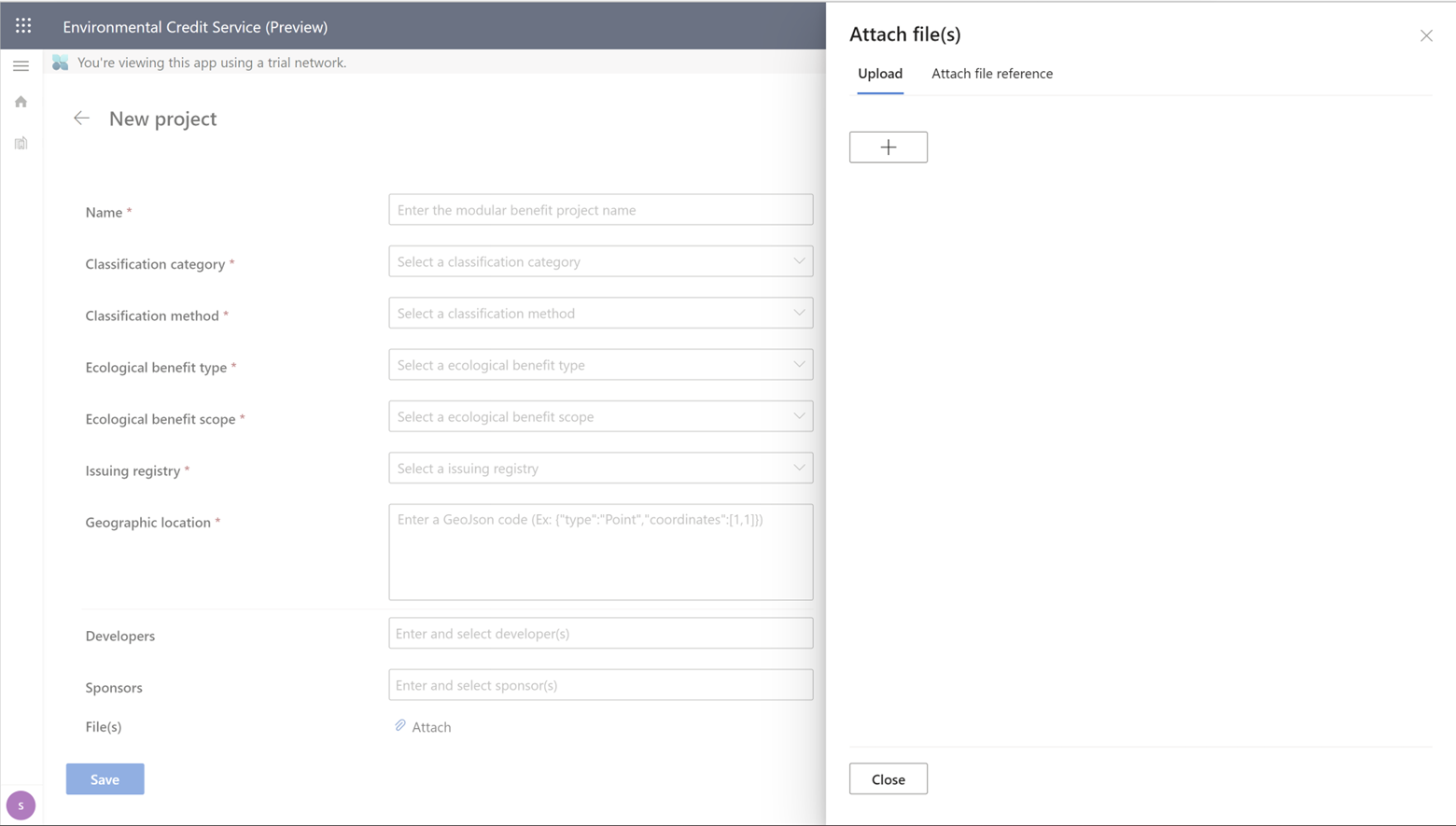Hantera filer i tjänsten Miljökrediter (förhandsversion)
Viktigt
Några eller alla dessa funktioner ingår som en del av en förhandsversion. Innehållet och funktionerna kan komma att ändras. Du kan få åtkomst till Begränsat läge för tjänsten Miljökrediter (förhandsversion) i en 30-dagars utvärderingsversion. Om du vill använda tjänsten Miljökrediter (förhandsversion) i en produktionsmiljö slutför du registreringsformuläret för tjänsten Miljökrediter (förhandsversion).
Du kan bifoga, visa och ta bort filer för tillgångar såsom projekt, anspråk och krediter som en del av arbetsflöden för tjänsten Miljökrediter (förhandsversion). Organisationer kan överföra filer och filreferenser genom att tillhandahålla filerna SAS URI. För varje dokument som bifogas till tillgången genererar tjänsten Miljökrediter (förhandsversion) en hashtagg för dokumentet, som du kan hänvisa till senare för att verifiera dokumentets integritet.
Instruktioner om hur du utför dessa uppgifter med API:er för tjänsten Miljökrediter (förhandsversion), gå till Översikt över API-referens för tjänsten Miljökrediter (förhandsversion).
Varning
Se till att inte ladda upp filer som innehåller personligt identifierbar information (PII) till tjänsten Miljökrediter. För mer information om PII och dataskydd och integritet, gå till Dataskydd och sekretess.
Bifoga filer
Genom att överföra organisationer för en tillgång kan filer bifogas till tillgången som en del av olika arbetsflöden.
Följande valideringar är på plats med avseende på filerna som bifogas tillgången:
Tjänsten Miljökrediter (förhandsversion) stöder inte följande filtyper: EXE, PHP, ASP, JSP, JS, SH, PS och TS.
Tjänsten Miljökrediter (förhandsversion) stöder inte filer på mer än 25 MB. (Den här valideringen gäller endast för de överförda filerna.)
Alla filer som överförs eller bifogas med hjälp av referensen URI ska vara tillgängliga för tjänsten Miljökrediter (förhandsversion). Filen ska till exempel inte vara lösenordsskyddad.
Överför och bifoga en fil enligt följande steg: Dessa steg ser ut ungefär på samma sätt i tjänsten Miljökrediter (förhandsversion).
Välj Bifoga om du vill öppna sidpanelen Bifoga filer . Om du vill överföra filer väljer du + om du vill öppna dialogrutan för filval.
Markera filerna som krävs från enheten och ange sedan en eller flera beskrivande taggar för varje fil. Taggar bör hjälpa andra att förstå vad filen handlar om.
När du har valt alla filer som ska överföras markerar du knappen Överför för att överföra alla filer till tjänsten Miljökrediter (förhandsversion). Lämna side panel öppen tills överföringen har slutförts så att du vet om filerna har överförts korrekt.
Om en filöverföring misslyckas visas ett infogade fel precis under filen. Beroende på felet kan du antingen försöka överföra samma fil igen eller överföra en annan fil.
Om du använder ett annat Azure-lagringsutrymme kan du bara bifoga filens URI-referens från ditt befintliga lagringsutrymme. Denna URI-referens bör vara offentlig för tjänsten Miljökrediter (förhandsversion).
Lägg till URI och den beskrivande taggen. Om du vill bifoga mer än 1 SAS URI, välj + för att lägga till fler. När du har lagt till alla fil-URI:er, välj Bifoga för att bifoga dem till tillgången.
Välj Stäng när du vill stänga sidopanelen.
Alla filer som överförs visas under avsnittet Filer på skärmen från den plats där du markerade ikonen Bifoga .
Kommentar
Om du överför filer som en del av ett arbetsflöde slutför du arbetsflödet och bifogar filer till tillgången. Annars kommer de uppladdade filerna inte att läggas till tillgången.
Visa filer
Om du omvandlar organisationer och intressenter för tillgången kan du visa filer som är bifogade till tillgången. De kan också ladda ned filer som har överförts till tjänsten Miljökrediter (förhandsversion).
Följande steg ser ut ungefär på samma sätt i funktionen tjänsten Miljökrediter (förhandsversion).
Alla filer i tjänsten Miljökrediter (förhandsversion) bifogas till respektive tillgångar. Du kan visa listan med filer som är bifogad till en tillgång på tillgångsdetaljsidan eller i de olika förslagsdetaljvyerna i avsnittet Filer.
Välj länken för förfilrering framför filnamnet om du vill visa filegenskaperna.
Du kan hämta de överförda filerna genom att välja ikonen Hämta .
Ta bort filer
Organisationen som överför filen kan ta bort filen om den överförs som en del av ett arbetsflöde och arbetsflödet inte har skickats av organisationen.
Följande steg ser ut ungefär på samma sätt i funktionen tjänsten Miljökrediter (förhandsversion).
När du har bifogat en fil visas den i avsnittet Filer. Markera länken för förökningslänken bredvid filnamnet om du vill expandera kopplingen.
Markera ikonen Ta bort för att ta bort filen.
Relaterad information
Översikt över tjänsten Miljökrediter (förhandsversion) Ordlista
för tjänsten Miljökrediter (förhandsversion)